友だちとのコミュニケーション、ニュースのチェック、情報発信など、様々な使い方ができる大人気のSNS『Twitter(ツイッター)』。
登録したはいいけど、どうやって使えばいいかわからない……。そうお悩みのビギナー向けに、一から丁寧に基本の使い方を解説します。スマホ(iPhone・Android)とパソコン(ブラウザ版)それぞれご紹介。ご自身の使用環境に合わせてチェックしてください。


【初心者向け】Twitter基本の使い方 ツイート・フォロー・いいねなど
最終更新日:2019年01月07日
ツイート(つぶやく)
Twitterの最も基本的な機能です。ツイート(tweet)は小鳥がさえずることを意味する英語で、Twitter上では自分の気持ちなどをつぶやくことを指します。
iPhone・Androidでツイートする方法
1.画面右下の丸いボタンをタップ
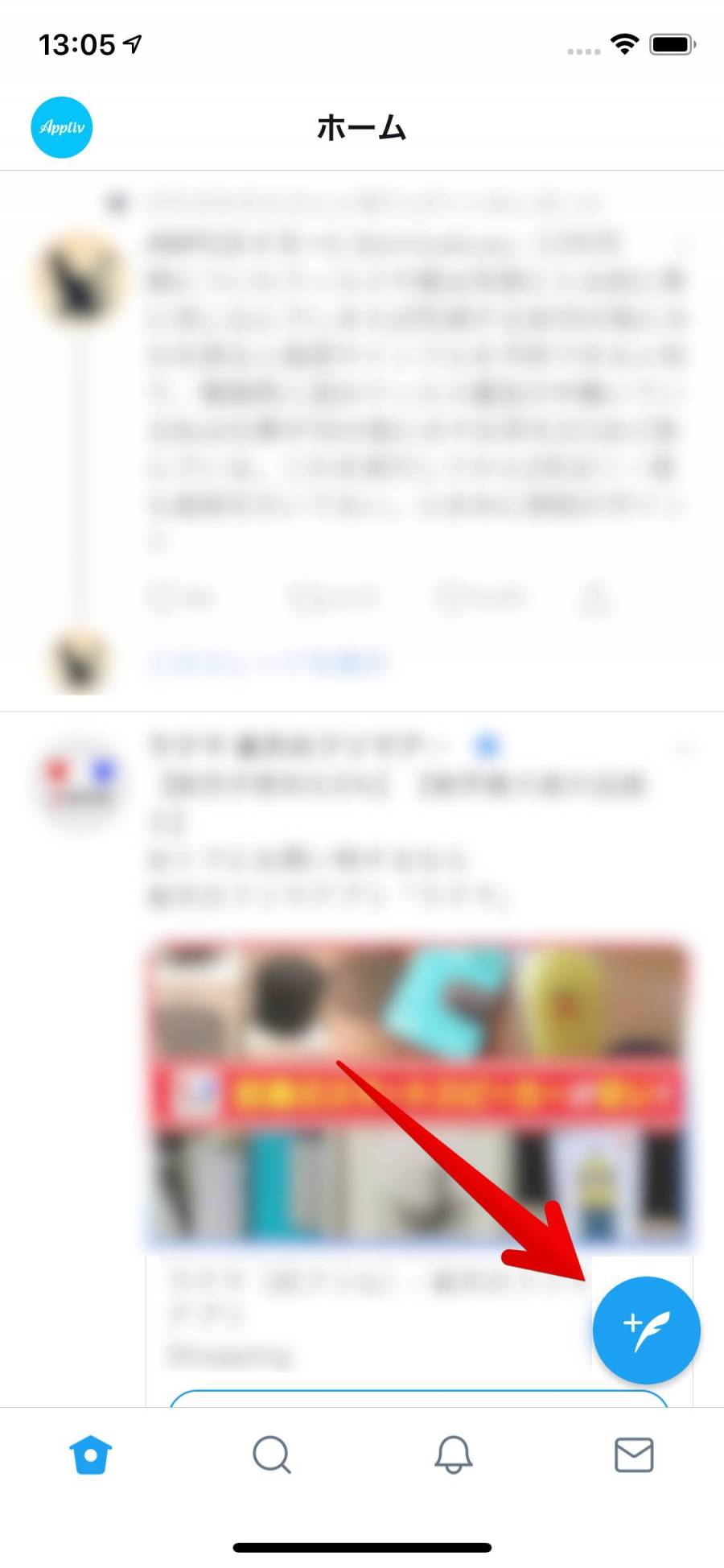
▲羽の描かれた青い丸がツイートボタン。
2.ツイートしたい文章を入力する
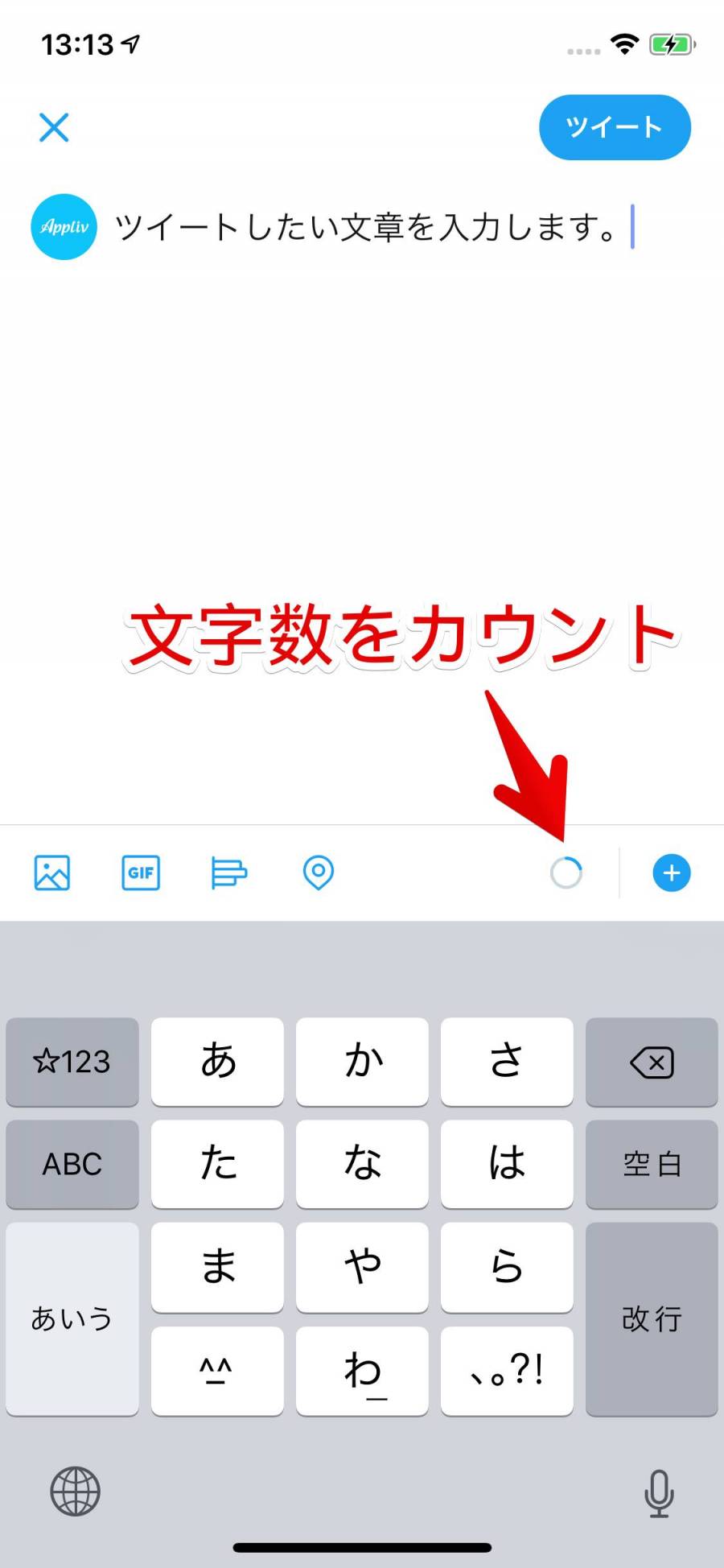
入力できる文字数は最大140文字。文字数がオーバーすると投稿できません。
右下の円型のゲージで文字数をカウントしてくれているので、目安として見ておきましょう。
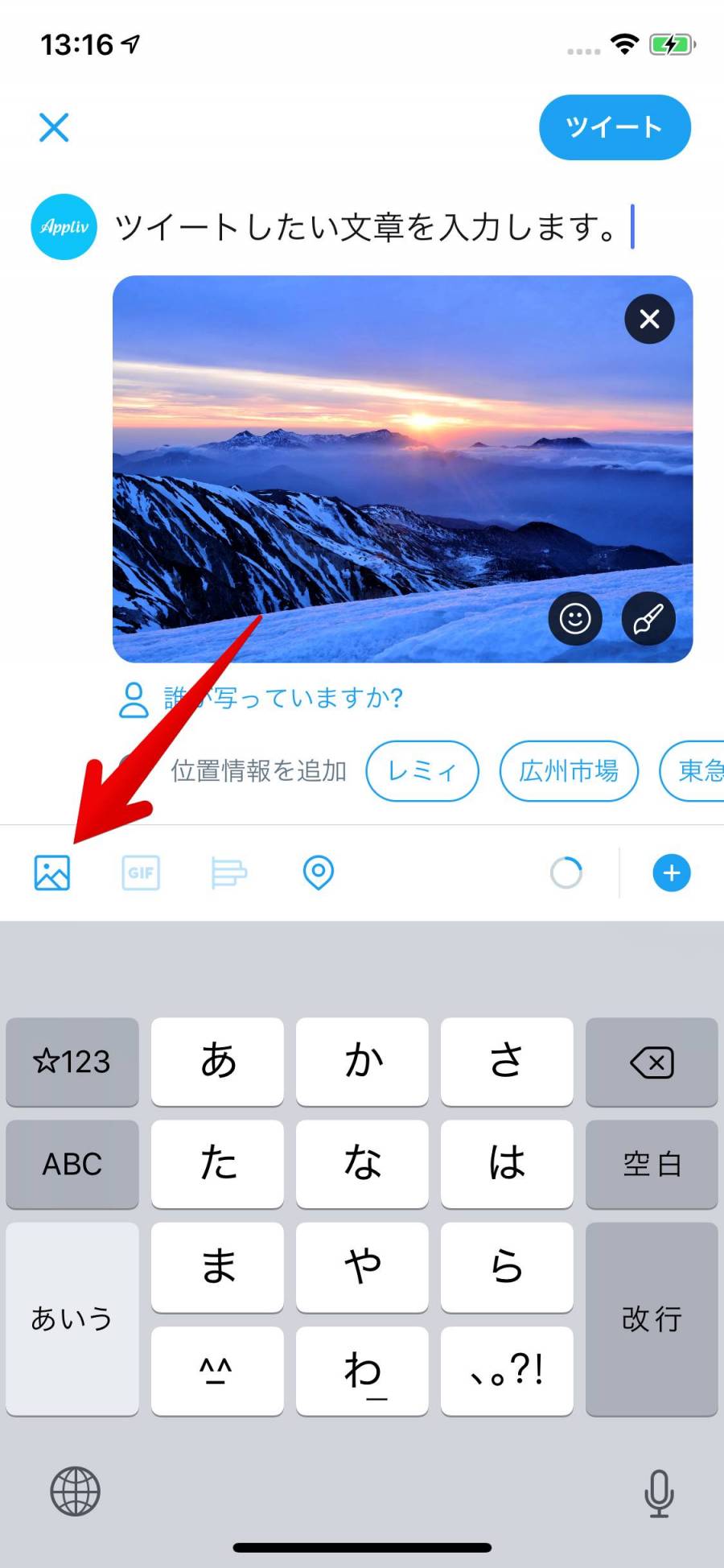
テキストの投稿と一緒に、画像や動画も添付可能です。
画像を入れたいときは、左下の写真マークをタップ。画像なら最大4枚、動画は1つまでツイートできます。
3.「ツイート」をタップ
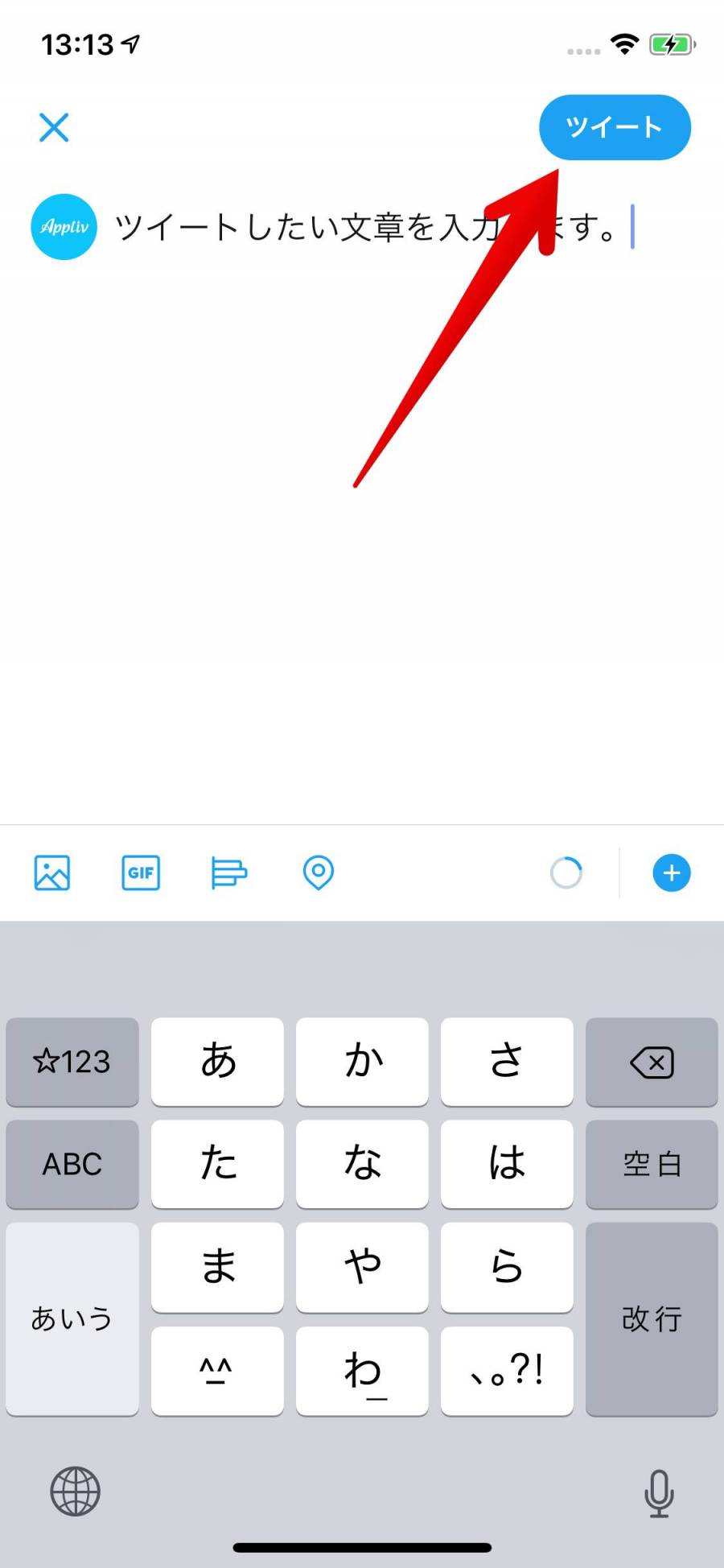
入力が完了したら、右上の「ツイート」ボタンをタップ。これで投稿完了です。他のユーザーにあなたのツイートが見えるようになります。
パソコンでツイートする方法
1.画面右上「ツイート」をクリック

2.ツイートしたい文章を入力する
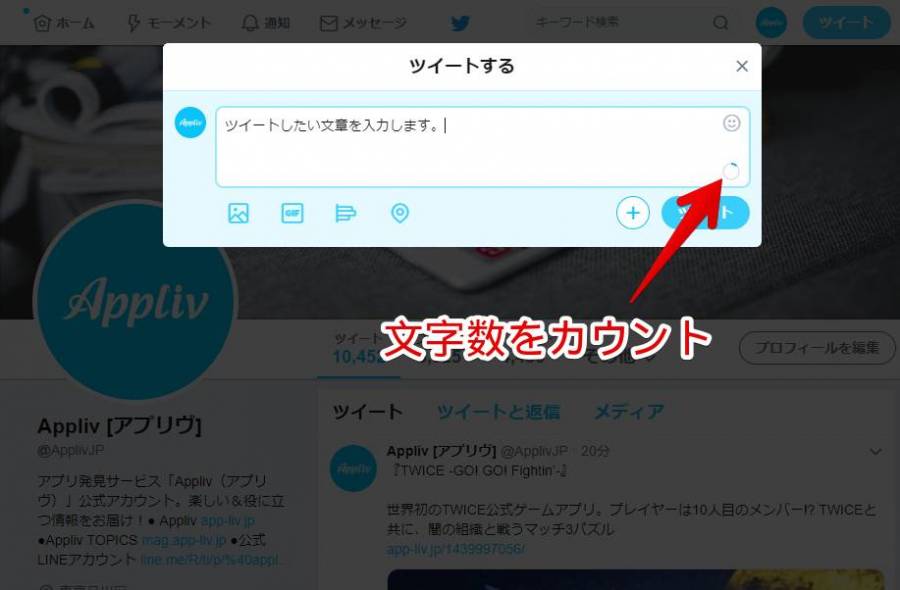
ツイート入力のポップアップが出るので、テキストを入力します。文字数は最大140文字。文字数がオーバーすると投稿できません。
右下のゲージが文字数のカウントです。目安としてチェックしておきましょう。
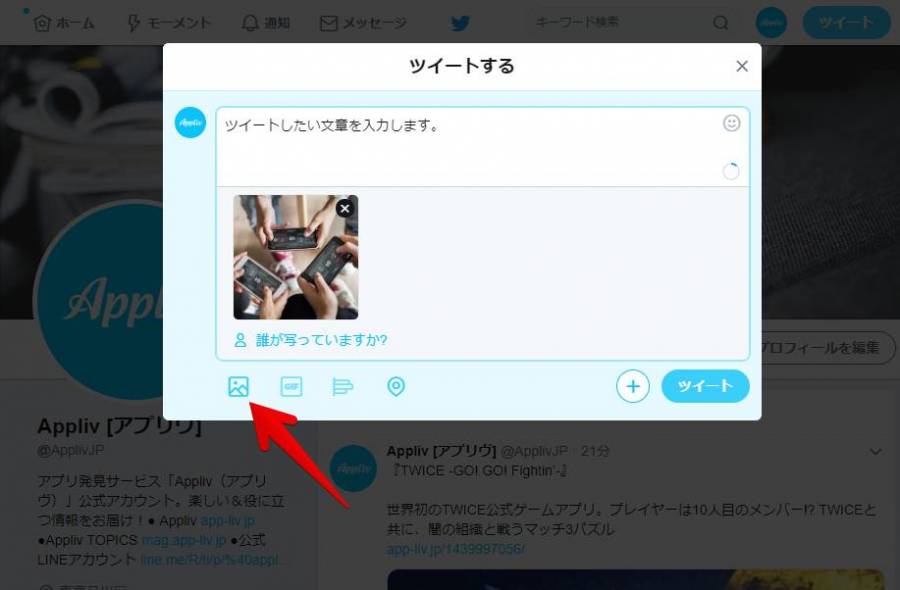
テキストと一緒に、画像や動画の添付も可能です。
左下の写真マークをクリックして、パソコンに保存されている写真の中から投稿したいものを選択しましょう。画像は最大4枚、動画は1つまで一度にツイートできます。
3.「ツイート」をクリック
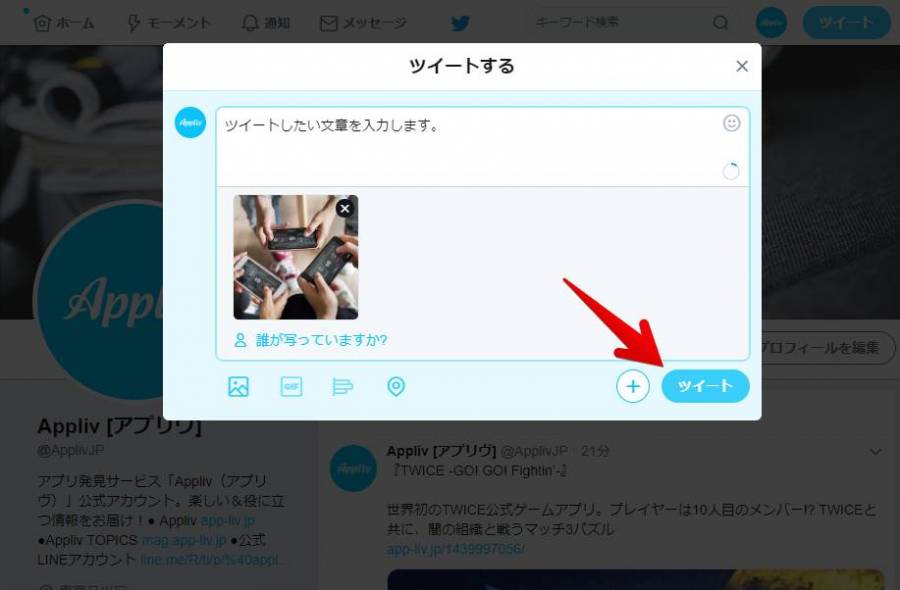
入力が完了したら、ポップアップ右下の「ツイート」をクリック。これで投稿完了です。
投稿すると第三者に見えるようになるので、入力内容が問題ないかツイート前に確認しておきましょう。
フォロー
他のアカウントをフォローすると、自分のタイムラインにその人のツイートが表示されるようになります。
フォローは一方的なもので、フォローしたからといって、必ず相手からフォローが返されるとは限りません。
フォローのやり方
フォロー方法はiPhone・Android・パソコン、いずれも共通。
フォローしたい人のプロフィールページを開き、「フォローする」ボタンをタップ(クリック)すればOKです。
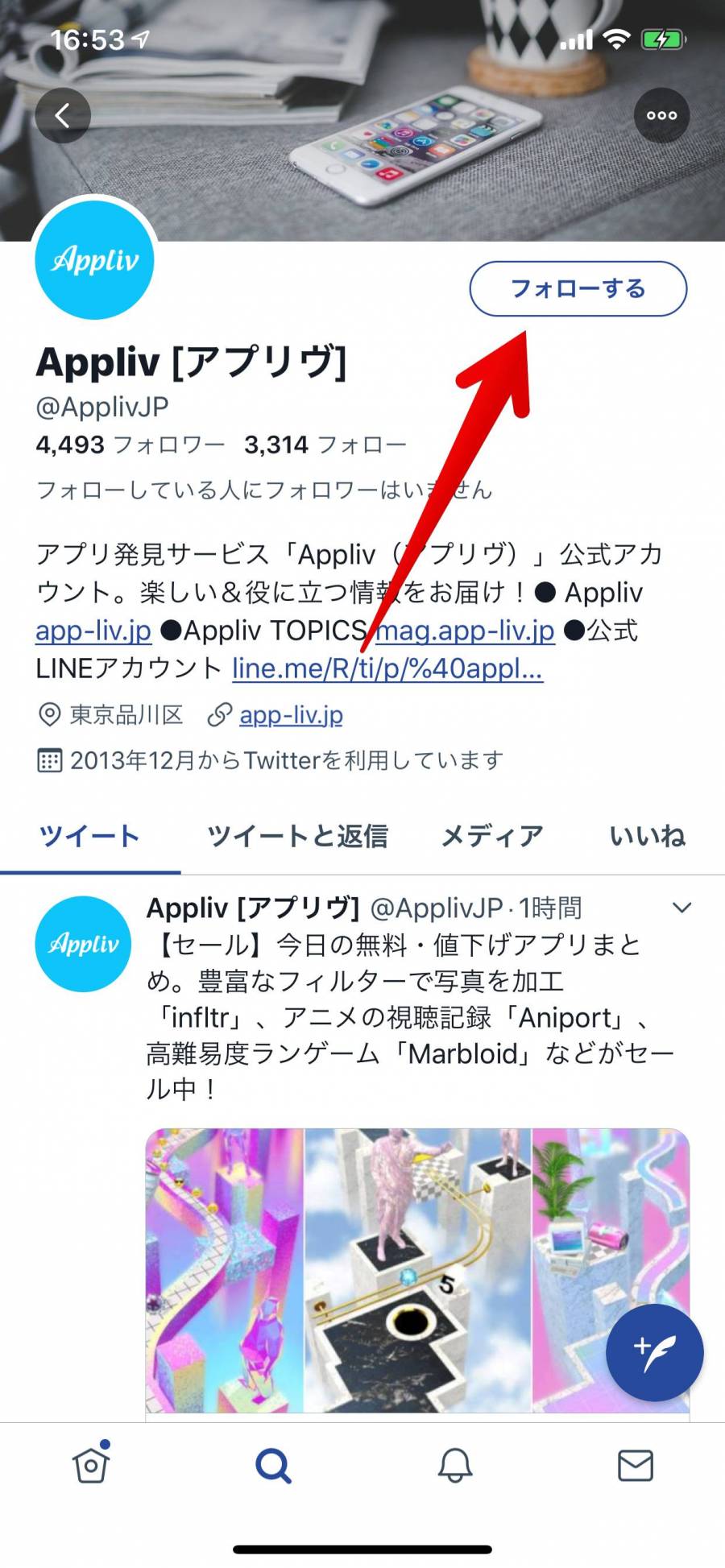
リツイート
「リツイート」とは、自分もしくは他アカウントのツイートをタイムラインにシェアする機能です。このツイート面白いからフォロワーさんにも教えてあげたい、過去につぶやいた宣伝ツイートをもう1回シェアしたいといった時に使えます。
なおリツイートすると、リツイートされた側に通知が届きます。

▲リツイートされたツイートは、タイムライン上で「○○さんがリツイート」と表示される。
リツイートのやり方
やり方はiPhone・Android・パソコンいずれも共通です。
1.リツイートしたいツイート下にある矢印マークをタップ
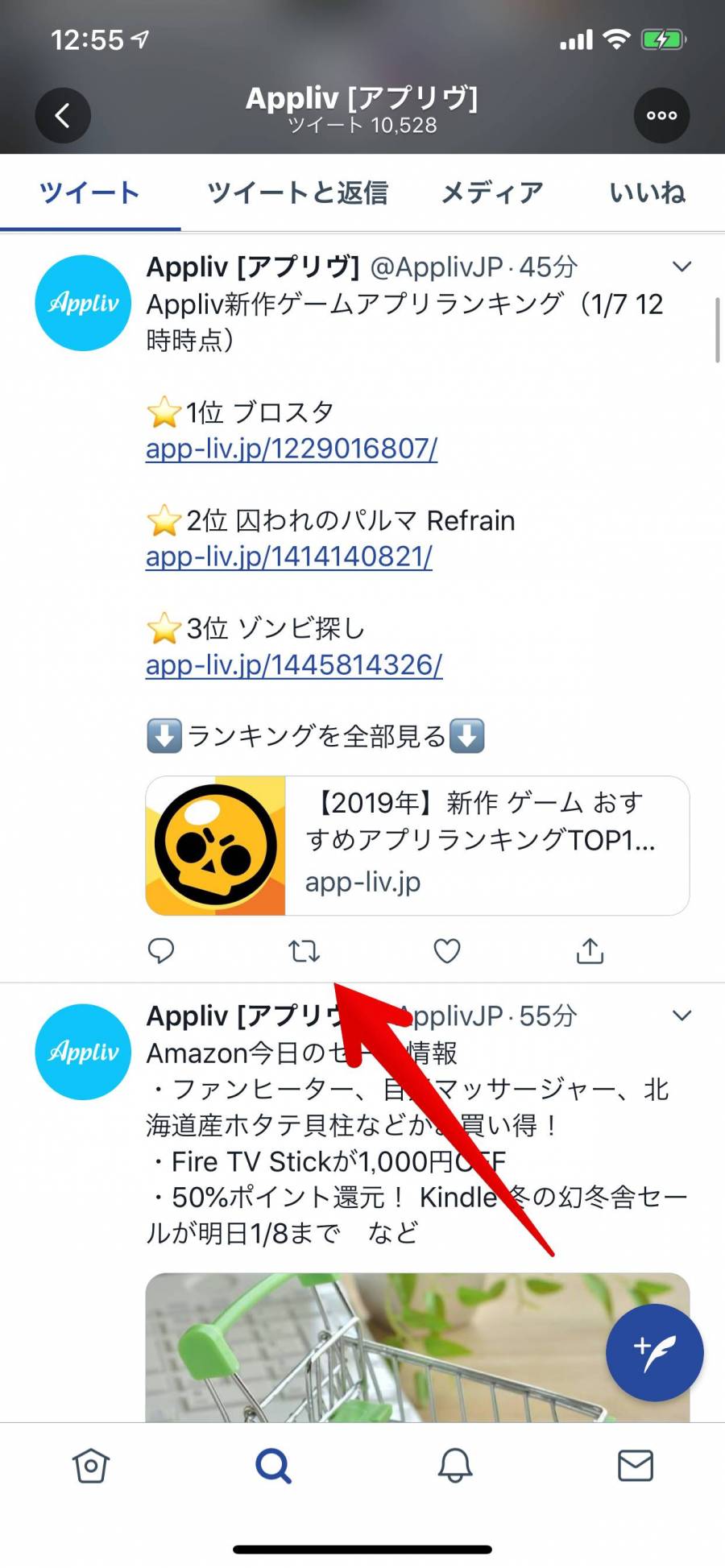
▲左から2番目にある、2本の矢印のアイコンをタップ。
2.「リツイート」をタップ
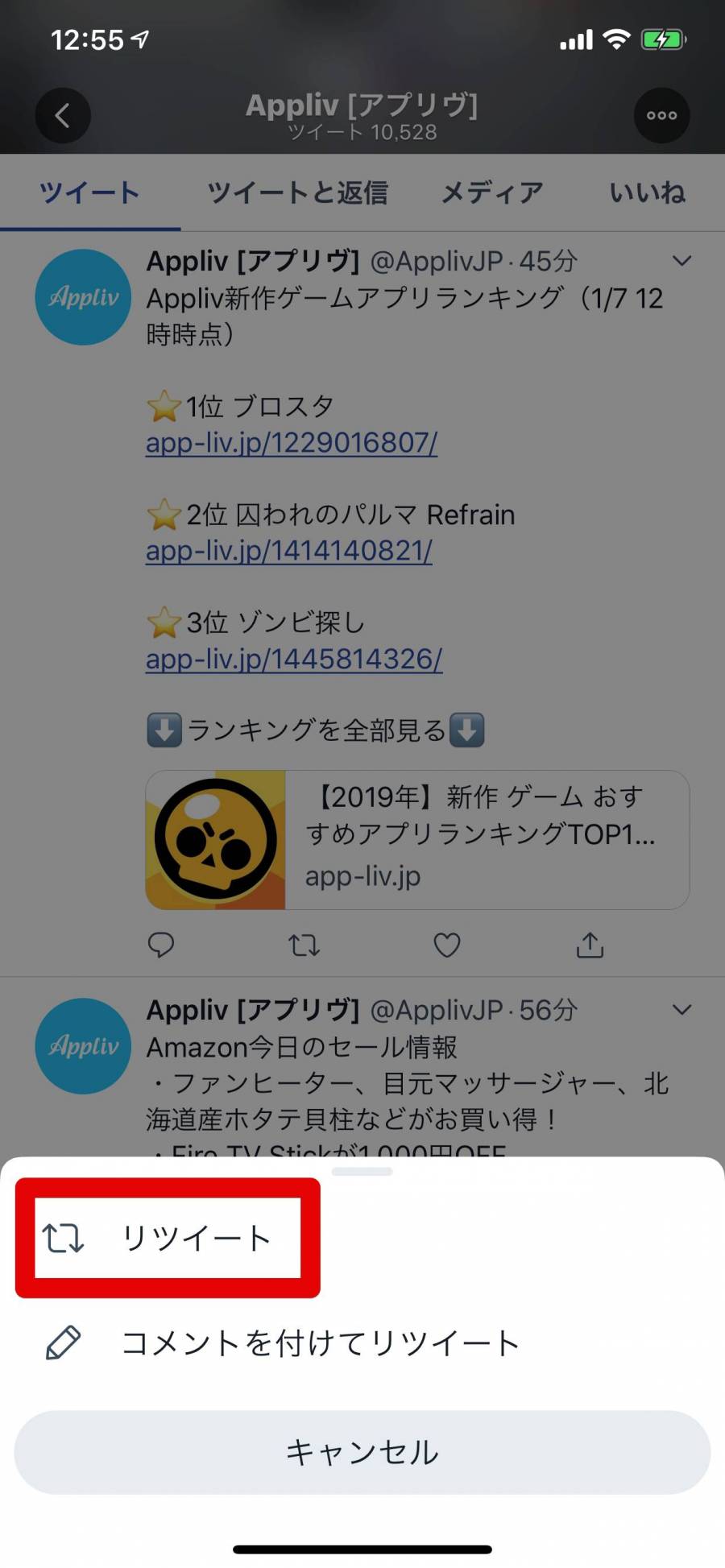
以上で完了です。リツイートすると、アイコンが緑色に変わります。
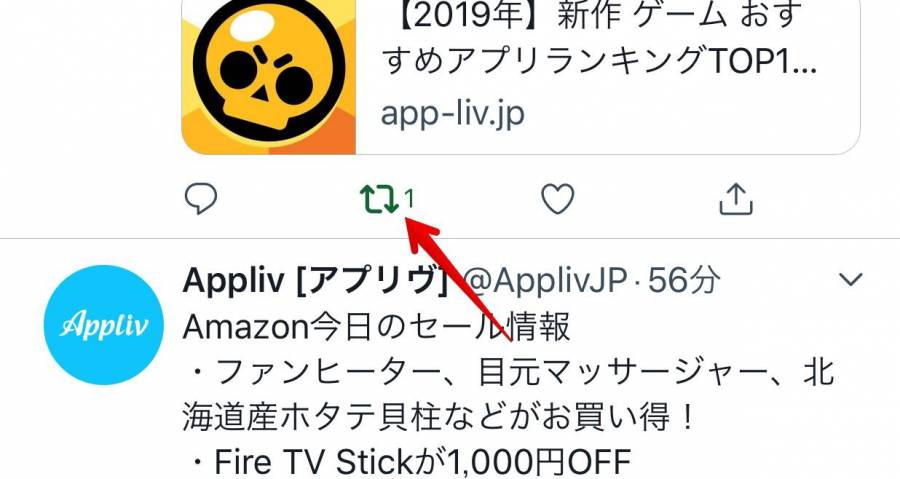
▲リツイートボタンの横の数字はリツイートされた回数。
引用リツイート
「引用リツイート」とは、自分のコメント付きでリツイートする機能。補足説明・感想・意見などを添えてシェアしたいときに便利です。
リツイートと同様、引用リツイートされた側に通知が届くことも覚えておきましょう。
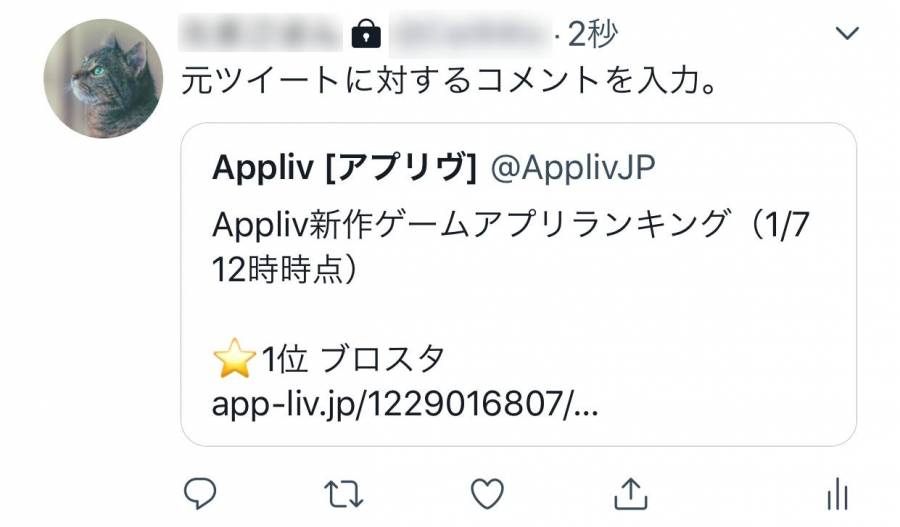
▲引用したツイートが、カードで自分のコメントの下に表示される。
iPhone・Androidで引用リツイートする方法
1.引用したいツイートのリツイートボタンをタップ
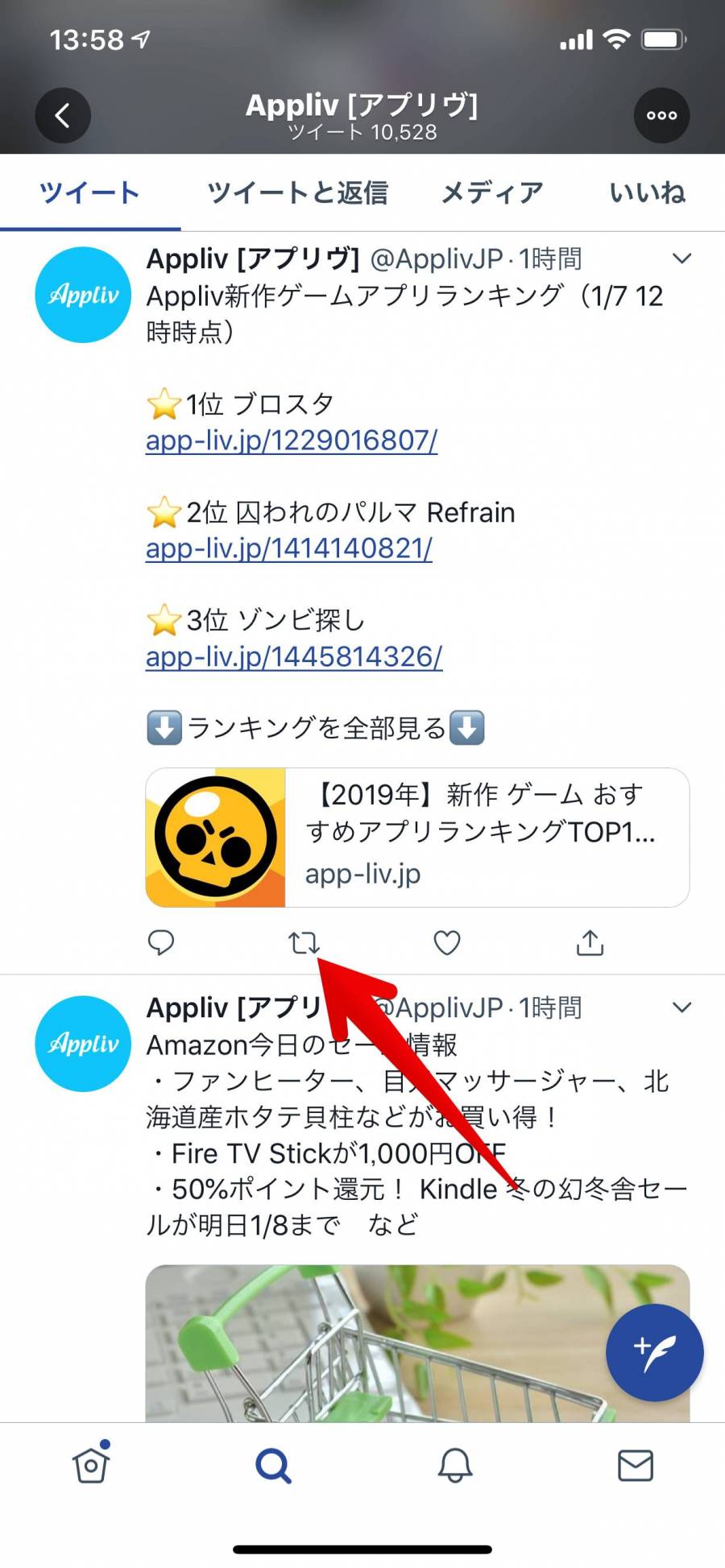
▲通常のリツイートと同じ、矢印のボタンをタップ。
2.「コメントを付けてリツイート」をタップ
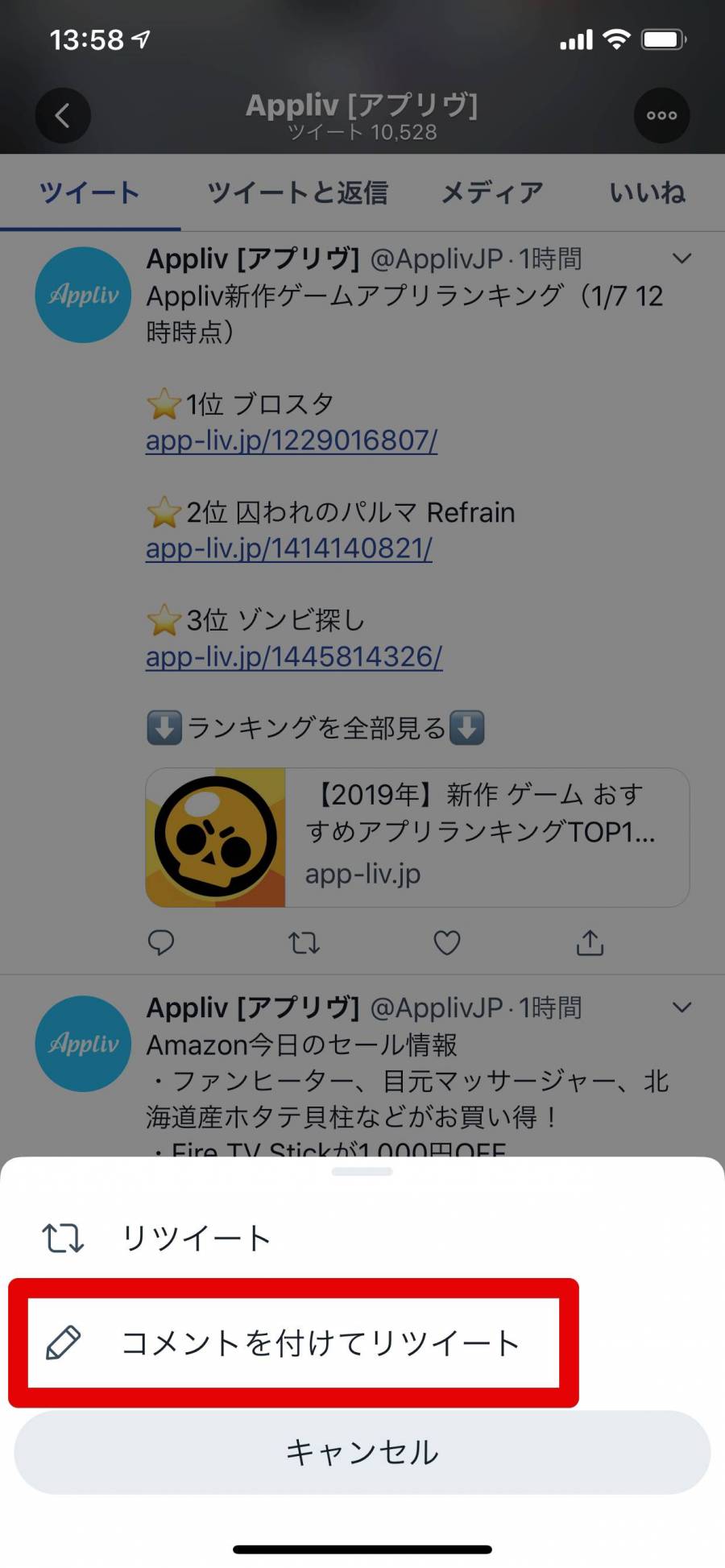
3.コメントを入力して、右上の「ツイート」をタップ
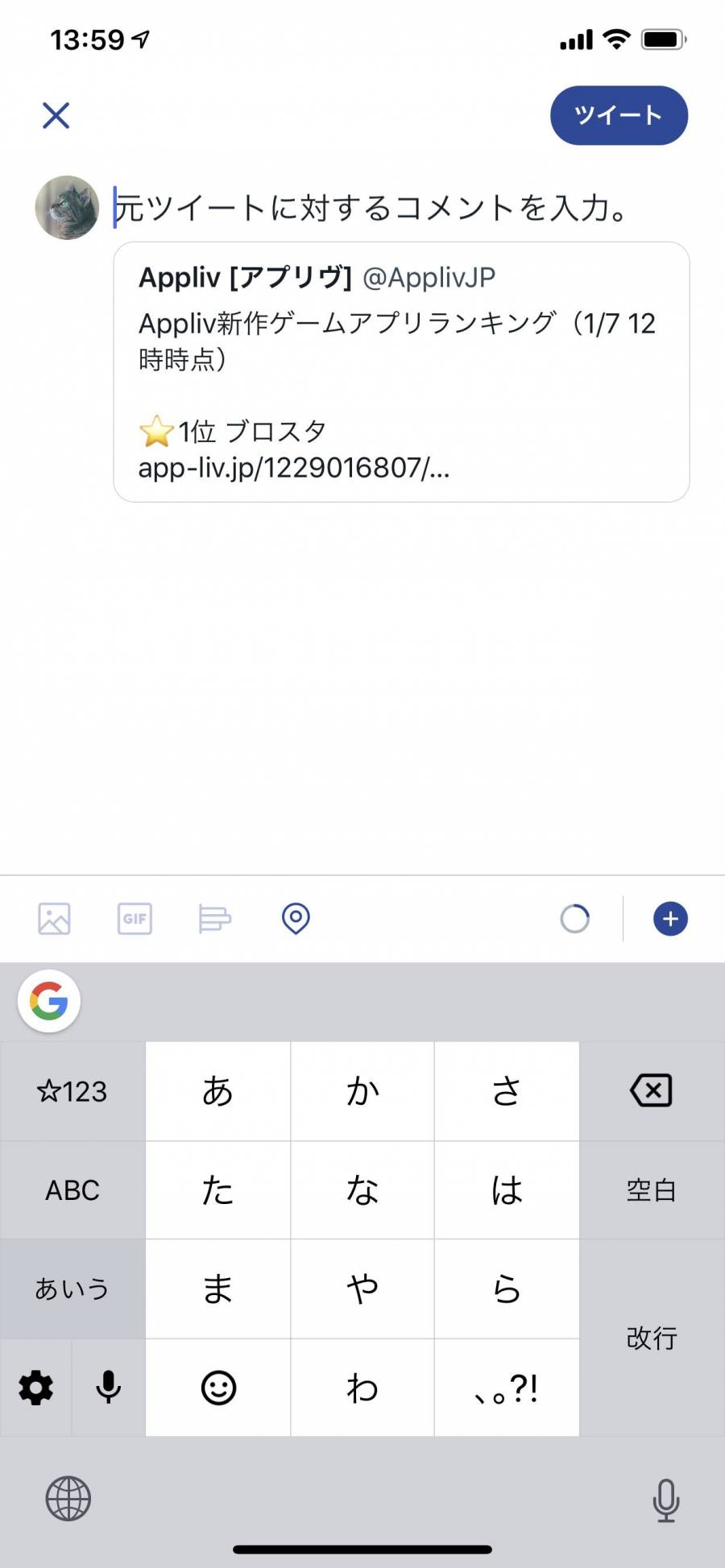
以上で引用リツイートが完了です。
パソコンで引用リツイートする方法
1.引用したいツイートのリツイートボタンをクリック
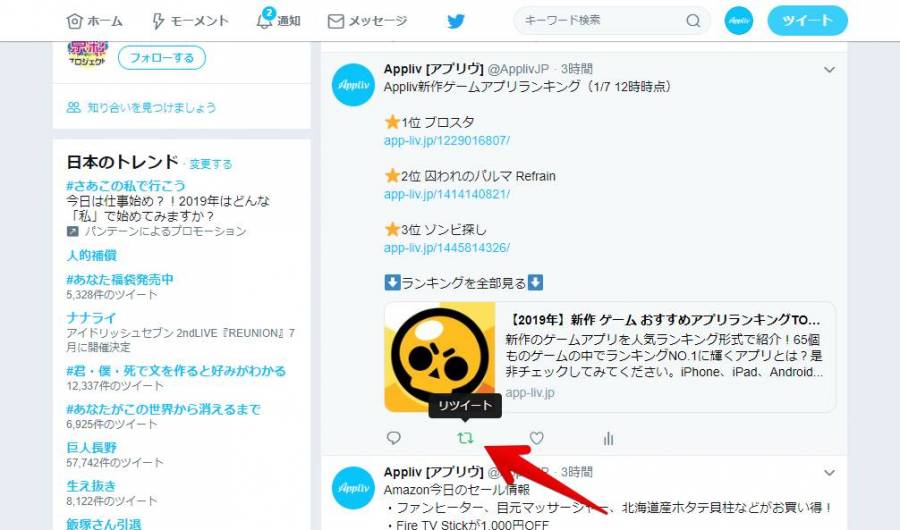
2.フォームにコメントを入力して、「ツイート」ボタンをクリック
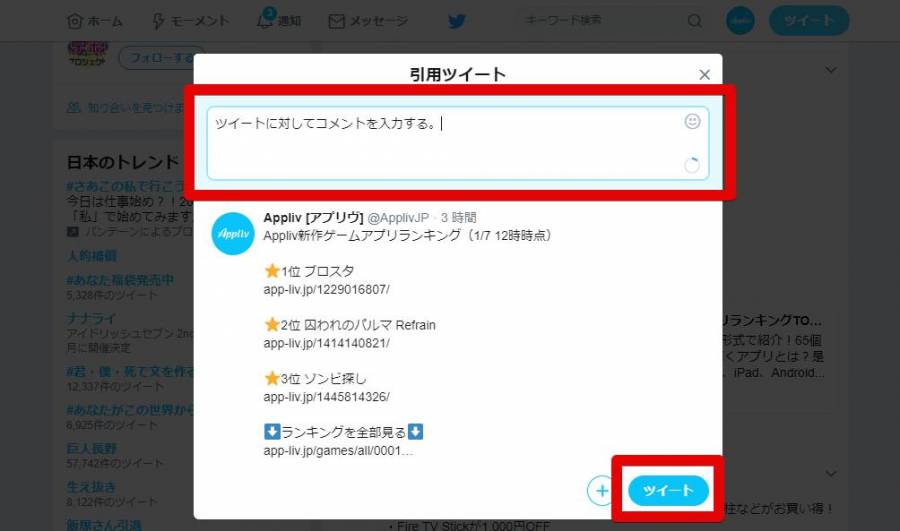
以上で引用リツイート完了です。スマホより1手間少なく済みます。
返信(リプライ)
他アカウントのツイートに対して、コメントを送ってリアクションする機能です。返信ツイートはタイムラインに表示され、フォロワーからも見られます。
フォローされていない相手に返信した場合、自分が非公開状態になっていると、相手は返信ツイートが読めません。注意しましょう。
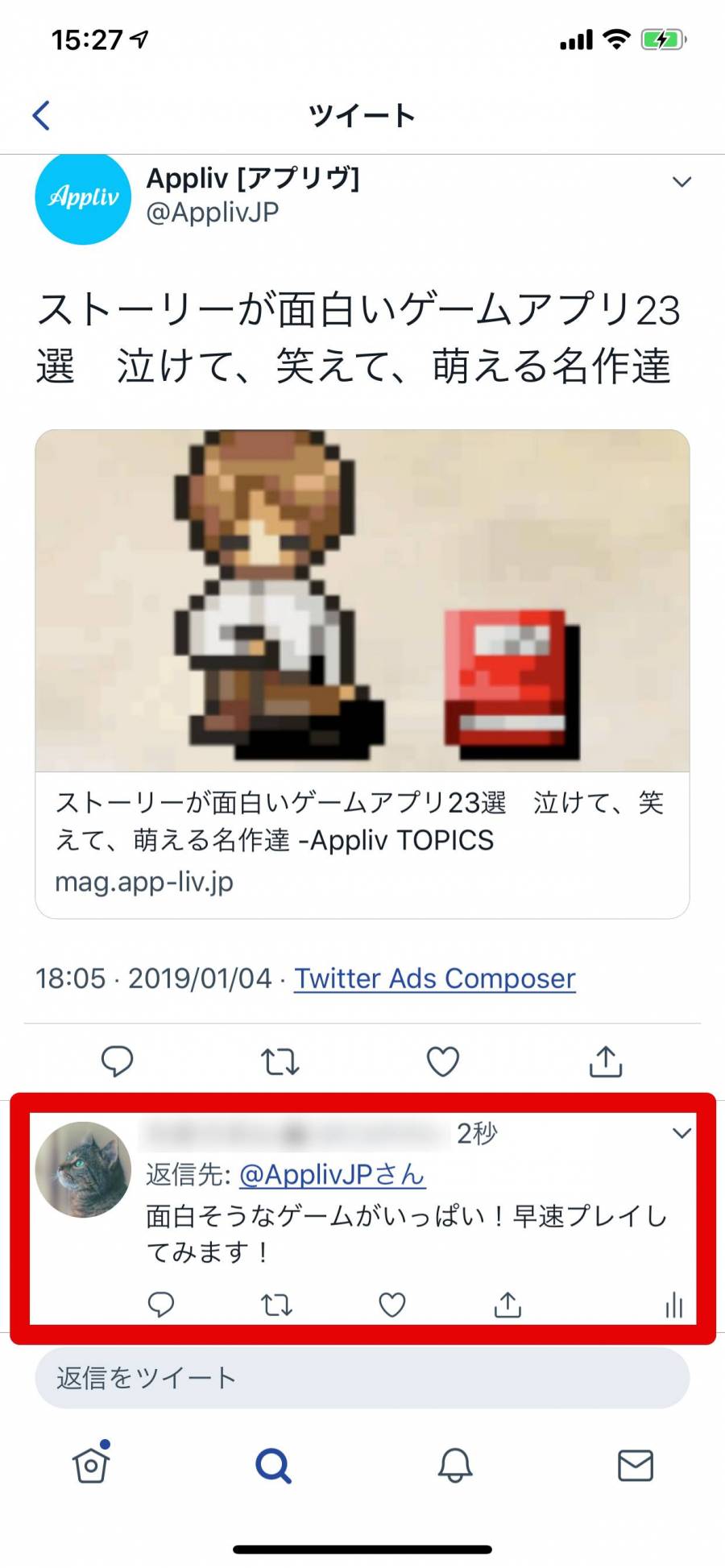
▲ツイートに対してコメントを送り合い、タイムライン上で交流ができる。
返信(リプライ)のやり方
手順はiPhone・Android・パソコン、いずれも共通です。
1.返信したいツイートの左下にある吹き出しマークをタップ
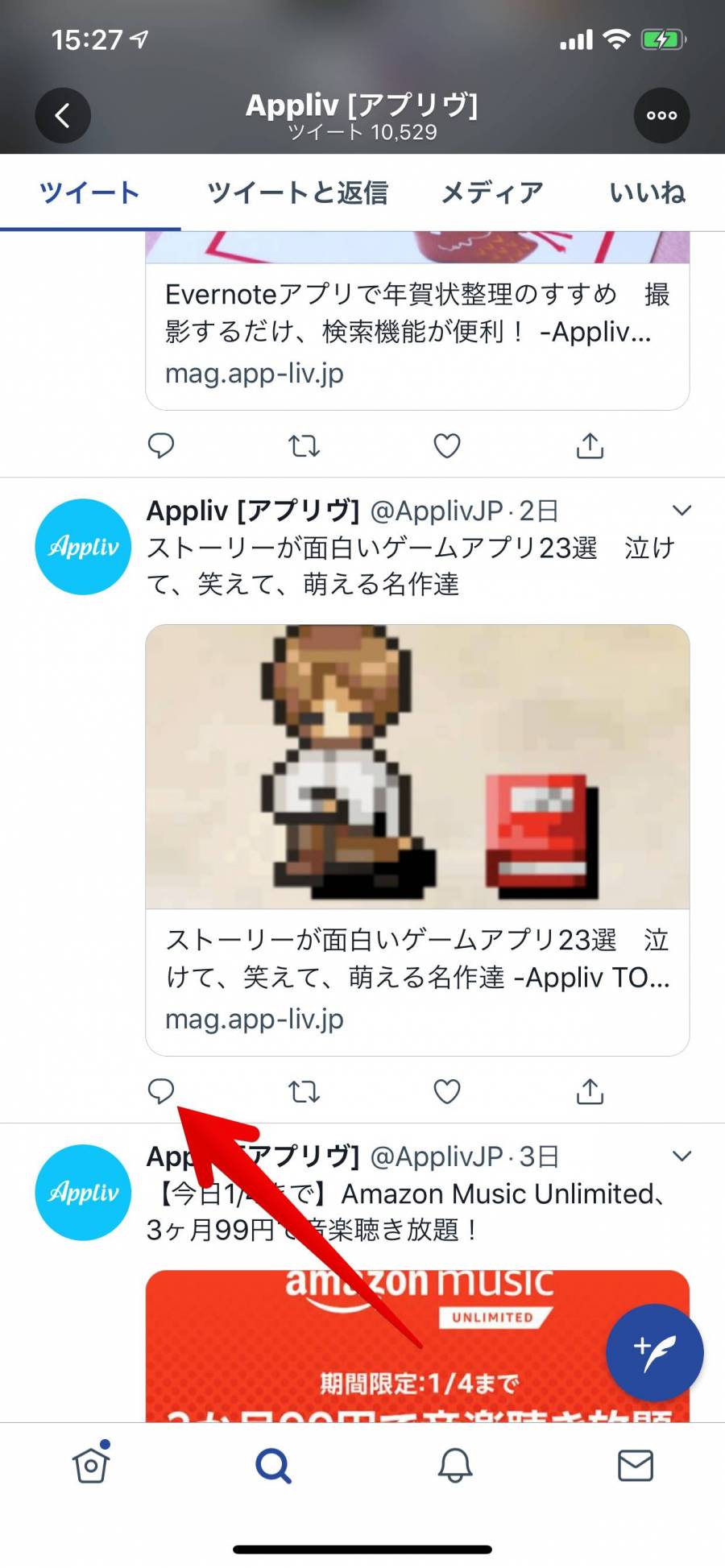
2.コメントを入力して、「返信」ボタンをタップ
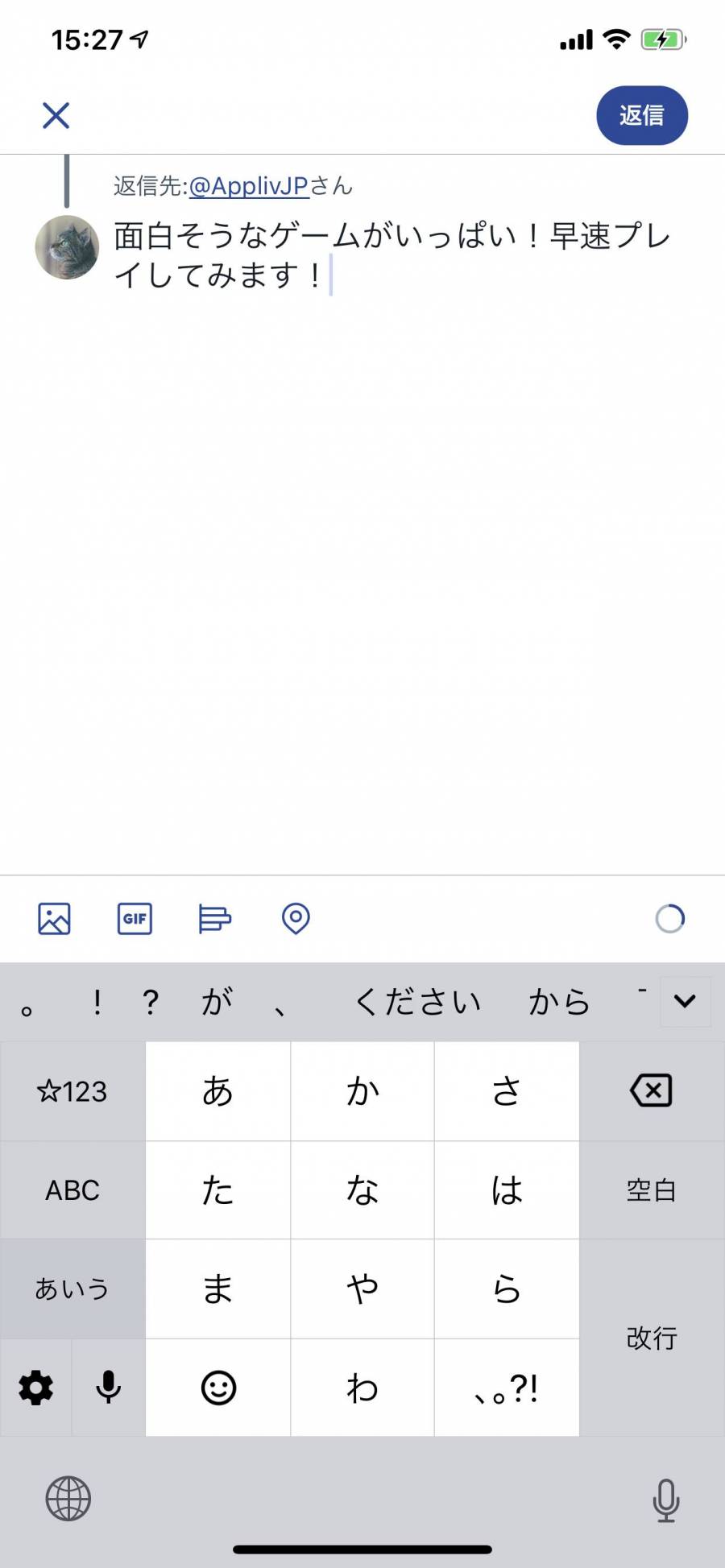
以上で返信完了。相手に返信があった旨の通知が届きます。
いいね(ふぁぼ)
「いいね」とは面白い、感動した、参考になったなど、いいと思ったツイートに好意を示す機能です。コメントで返信するよりも気軽に気持ちを伝えられます。
昔は「お気に入り(favorite)」という名前の機能だったことから、「ふぁぼ」と略して呼ばれることも。
自分が「いいね」したツイートを一覧できるため、ブックマーク機能のように使っている人もいます。
いいね(ふぁぼ)のやり方
やり方はiPhone・Android・パソコン、いずれも共通。いいねしたいツイート下のハートマークをタップ(クリック)するだけです。
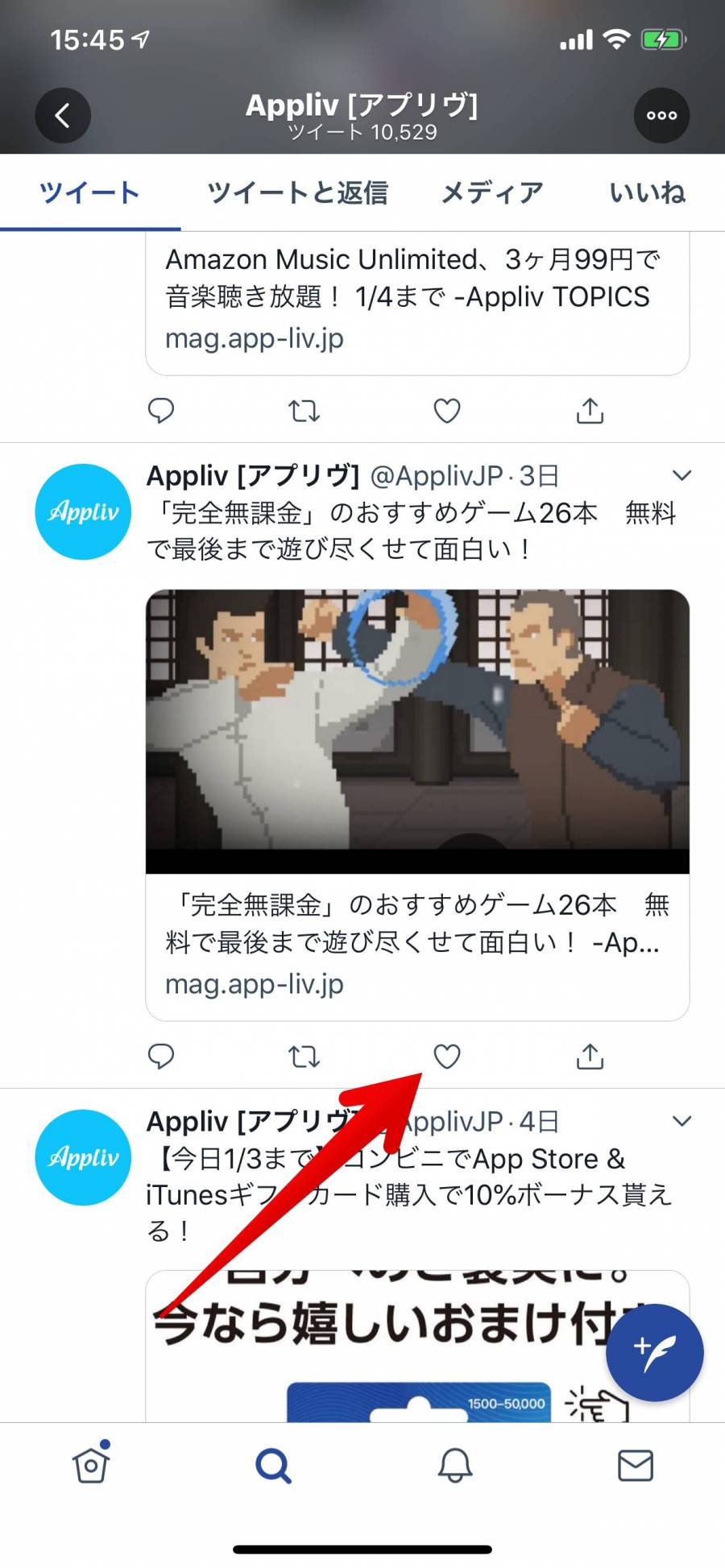
▲ハートマークをタップするだけ。「いいねしますか?」などの確認はないので、押し間違えには注意。
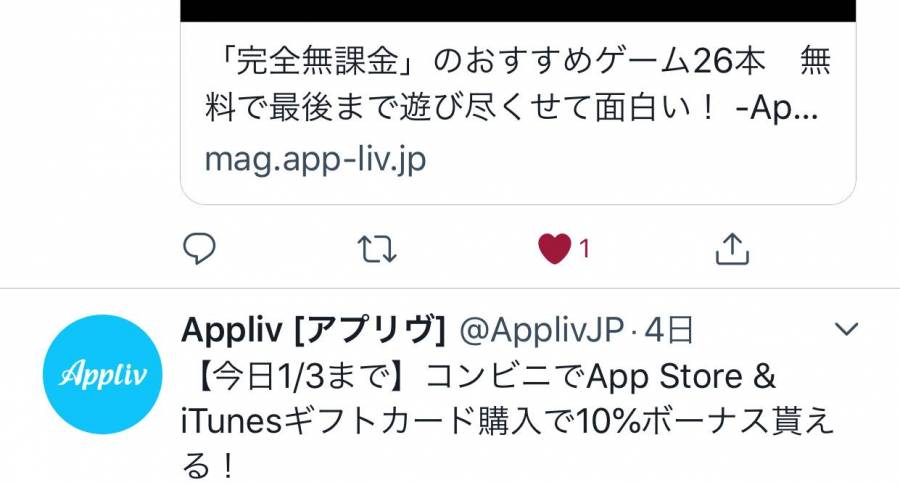
▲いいねするとハートが赤色に。ハートマークの右側の数字は、そのツイートをいいねしたユーザーの人数。
いいねしたツイートを一覧する方法
いいねしたツイートは一覧で見ることができます。自分のいいね一覧だけでなく、他アカウントのいいね一覧も同じ方法で見ることができ、その人の趣味嗜好などを知る材料にもなるでしょう。
やり方はiPhone・Android・パソコン、いずれも共通。いいね一覧を見たい人のプロフィールページにアクセスし、「いいね」をタップ(クリック)すれば表示されます。
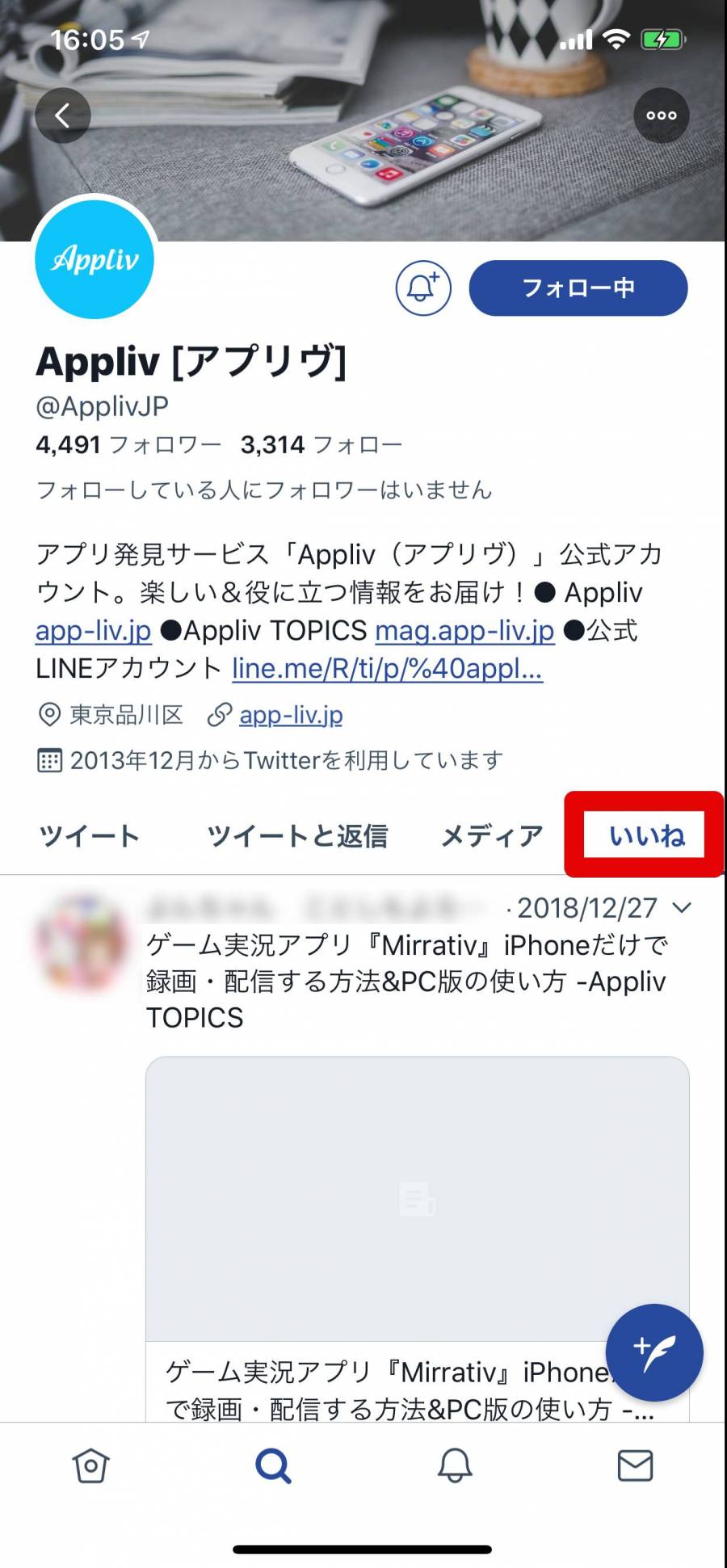
▲iPhone・Androidの場合。
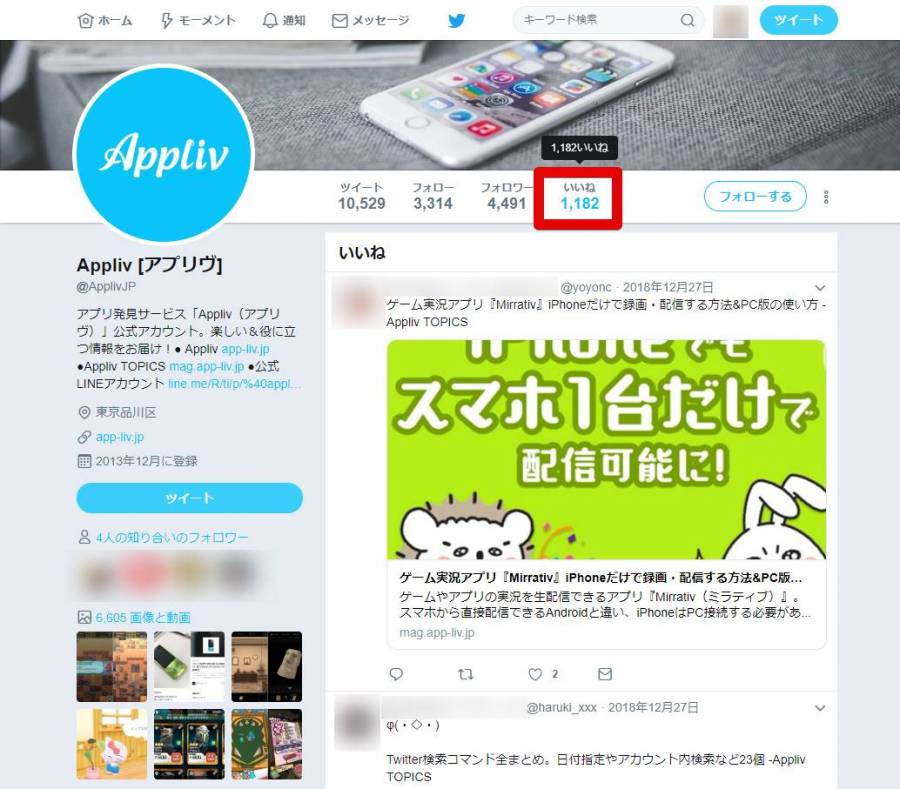
▲パソコン(ブラウザ版)の場合。
先程、いいねをブックマーク代わりに使っている人がいると言いましたが、Twitterにはちゃんとしたブックマーク機能も備わっています。
他人に何をお気に入り登録しているか知られたくない方は、こちらを使いましょう。詳しくは以下の記事をご覧ください。
ツイッターはシンプル。基本の使い方さえ覚えればすぐ楽しめる!
ツイッターは他のSNSと比べても、機能はかなりシンプル。使い方にはすぐ慣れるはずです。
難しく考えず、まずは気軽につぶやいてみましょう。
Twitterの使い方をKindleで学ぶ
こちらの記事もおすすめ




